カードリーダーはSDカードやmicroSDカードなどの外部メディアの接続モジュールがパソコンに無い場合に、USBなどを使って代替接続できるようにするための機器になります。
外付けのカードリーダーであれば外してしまえば表示されませんが、内蔵のカードリーダを接続して、使用していないときにもドライブが表示されてしまうと煩わしいと感じることもあります。
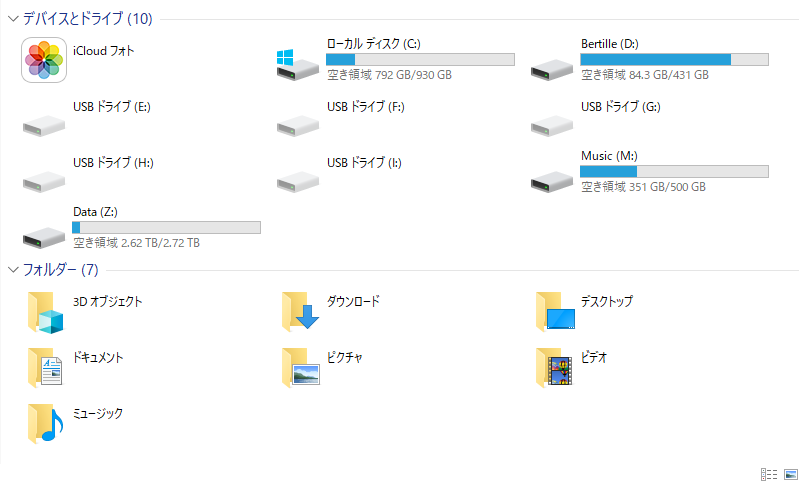
※ここでは薄い色のE~Iドライブが未使用のマルチカードリーダーのドライブになります。
カードリーダーで使用しないドライブを非表示にする方法を紹介します!
スポンサーリンク
空のドライブは表示しない!
使用していないドライブ(空のドライブ)は、フォルダオプションの設定を変更することで表示させないようにすることができます。
フォルダオプションを開く
エクスプローラを起動 > [表示]タブ > オプションをクリック
空のドライブは表示しないにチェック
フォルダオプション > [表示]タブ > 「空のドライブは表示しない」にチェックを入れる
これでSDカードなどメディアが挿入されていないときは非表示になります。
薄い色のドライブが表示されてしまう?
上の「空のドライブは表示しない」にチェックを入れたけど薄い色のドライブが表示されてしまう方は隠しドライブが表示されています。
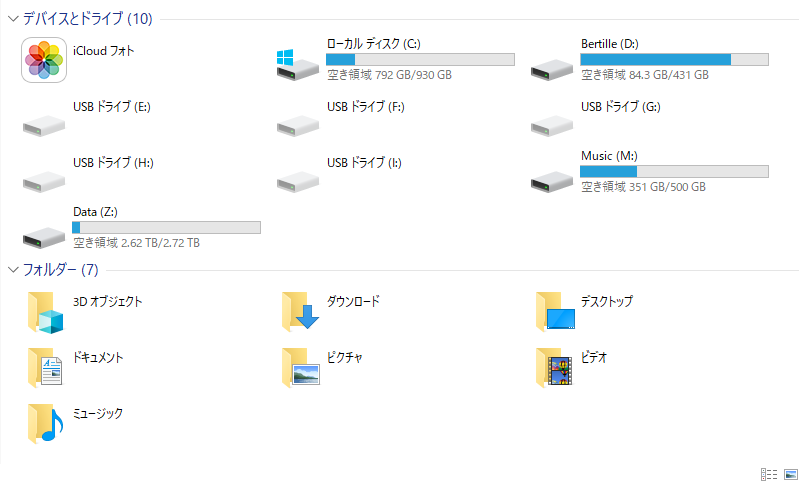
薄い色のドライブは隠しファイル!
ドライブが薄い色で表示されている場合は、『隠しファイルを表示する』設定になっています。
エクスプローラを起動 > [表示]タブ > 「隠しファイル」のチェックを外すことで非表示にすることができます。
設定後のエクスプローラ
使用していないドライブが表示されなくなりました。
これで設定は完了です!
カードリーダーにドライブを挿入すれば表示されるので試してみましょう。
ドライブの割り当てを削除する
使わないドライブなのであればドライブの割り当てを削除してしまうのも1つの方法です。
1.『ディスクの管理』を開く
タスクバーのスタートを右クリック → ディスクの管理(K)
2.ドライブ文字とパスの変更
対象のドライブを右クリック → ドライブ文字とパスの変更(K) → 削除
削除してもドライブ文字を再割り当てすれば、使用可能です。